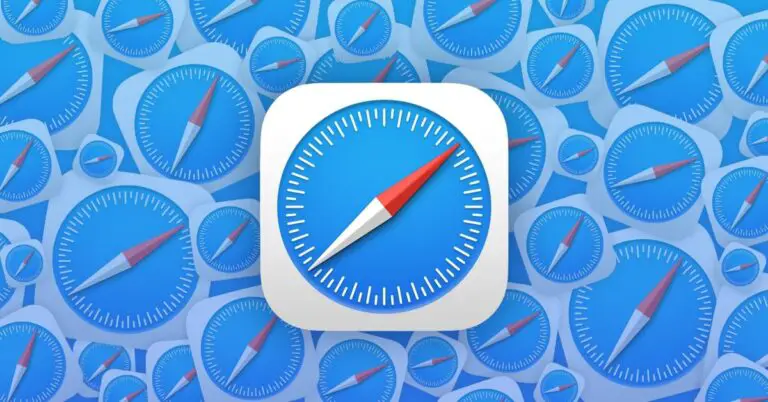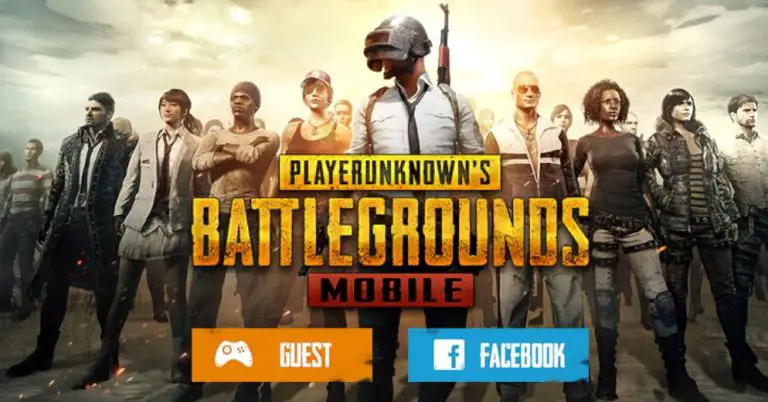Apple TV Siri Remote: tv's en ontvangers bedienen
Een van de grote veranderingen aan de tweede generatie Apple TV 4K is de geheel nieuwe Siri Remote. Naast het nieuwe ontwerp is er een speciale aan/uit-knop om niet alleen de settopbox te bedienen, maar ook je tv en ontvanger. Laten we eens kijken hoe u de stroom en het volume kunt regelen met uw Apple TV Siri Remote, inclusief tips voor het oplossen van problemen en meer.
HDMI-CEC-ondersteuning is de functie waarmee de nieuwe Siri-afstandsbediening uw tv en ontvanger aan/uit kan zetten, het volume kan regelen en de juiste ingang kan selecteren. De oudere Siri Remote en Apple TV Remote hebben deze functie ook, maar zonder een speciale aan / uit-knop is het gebruik ervan minder handig en intuïtief.
Een ander voordeel van HDMI-CEC is dat je geen directe zichtlijn naar je tv/ontvanger hoeft te hebben om ze te bedienen.
En als u uw eerste generatie Apple TV HD of Apple TV 4K niet wilt upgraden, kunt u de nieuwe Siri Remote apart aanschaffen voor $ 59.
Je tv en ontvanger bedienen met de Apple TV Siri Remote
Aansluiten en gebruiken
- Idealiter, wanneer u uw Apple TV aansluit op de HDMI-aansluiting van uw tv of ontvanger, wordt de Siri-afstandsbediening (nieuw en oud) automatisch geconfigureerd om de settopbox, tv / ontvanger in of uit te schakelen. , regel het volume en schakel over naar de juiste HDMI-ingang waarop Apple TV is aangesloten
- Druk op de geheel nieuwe Siri-afstandsbediening op de aan/uit-knop om je tv/ontvanger en Apple TV in te schakelen
- Houd de aan / uit-knop ingedrukt om alles uit te schakelen (je kunt altijd de schermpictogramknop> Slaapstand ingedrukt houden)
- Op de oude Siri Remote of Apple TV Remote:
- Klik op het hoofdtrackpad om alles te activeren
- Houd de schermpictogramknop> Slaap ingedrukt om alles uit te schakelen
- De volumeregelaars zouden moeten werken om de luidsprekers te bedienen die je hebt ingesteld (intern, extern, HomePod, enz.)
- Op de iOS Apple TV-afstandsbediening in het Control Center:
- Je kunt op de Menu-knop op de Apple TV Remote iOS drukken om je tv/ontvanger en Apple TV vanaf iPhone of iPad in te schakelen.
- U kunt ook de fysieke volumeknoppen op uw iPhone / iPad gebruiken om het volume van de Apple TV te regelen
- Houd het schermpictogram> Slaap ingedrukt om alles uit te schakelen
Een ander voordeel van de nieuwe Apple TV 4K is ondersteuning voor audioretourkanaal (ARC/eARC). Vooral voor HomePod-bezitters betekent dit dat je al je tv-audio (zelfs van andere apparaten) via HomePod kunt overbrengen.
Siri Remote TV / Receiver Control Problemen oplossen
- Als de bediening van de tv/ontvanger niet werkt met je Siri/Apple TV-afstandsbediening, moet je mogelijk naar de instellingen van je tv gaan om HDMI-CEC in te schakelen.
- Apple benadrukt dat je naar instellingen moet zoeken met 'Link' of 'Sync', omdat elke tv-fabrikant ze anders noemt - dit zijn tv-instellingen, geen Apple TV-instellingen, dus je zult waarschijnlijk de hoofdafstandsbediening van je tv moeten pakken
- LG: Simpele link
- Philips: Gemakkelijke koppeling
- Samsung: Anynet+
- Sharp: Aquos-link
- Sony: BRAVIA Sync
- Apple benadrukt dat je naar instellingen moet zoeken met 'Link' of 'Sync', omdat elke tv-fabrikant ze anders noemt - dit zijn tv-instellingen, geen Apple TV-instellingen, dus je zult waarschijnlijk de hoofdafstandsbediening van je tv moeten pakken
- Probeer opnieuw het volume te regelen of zet de Apple TV/TV/ontvanger uit met de Siri-afstandsbediening
- Als je het volume nog steeds niet kunt regelen met de Siri Remote
- Ga naar je Apple TV HD / 4K-instellingen
- Ga naar Afstandsbedieningen en apparaten> Volumeregeling> Nieuw apparaat ontdekken
Suite
Een andere optie die beschikbaar is bij steeds meer tv's met meegeleverde afstandsbedieningen, is de mogelijkheid om ze te programmeren om Apple TV te bedienen. Dit kan handig zijn om in te stellen, vooral als je vaak schakelt tussen Apple TV en andere apparaten.
Op mijn Samsung 2019-tv staat de instelling hiervoor in Bronnen> Universele afstandsbediening. Het is snel en eenvoudig in te stellen. Zoek naar een vergelijkbare instelling op je tv.
Hoewel de nieuwe Siri Remote geweldig is, kan het handig zijn om een andere optie te hebben om je Apple TV te bedienen.
Meer informatie over 9to5Mac-tutorials:
Bekijk 9to5Mac op YouTube voor meer informatie over Apple:

![[Werkend] Tip voor het terugkrijgen van aankoopbetalingen via de app in de Google Play Store](https://www.neuf.tv/wp-content/uploads/2020/12/Google-Play-Store-Refund-768x432.jpg)